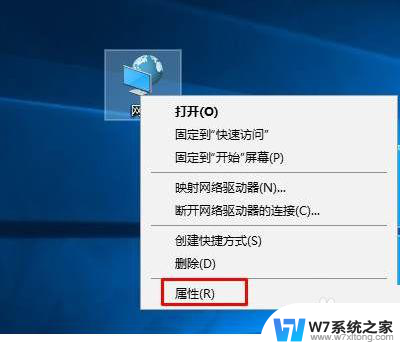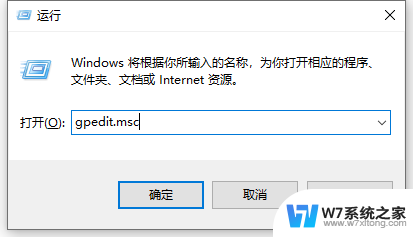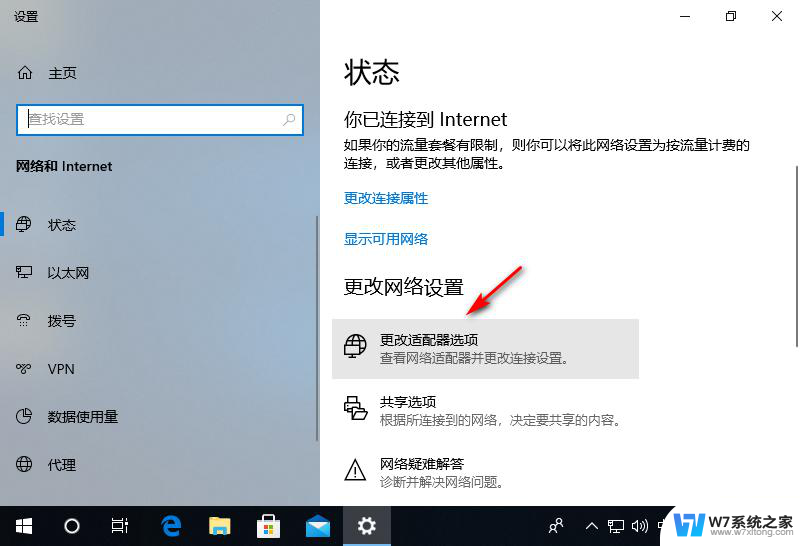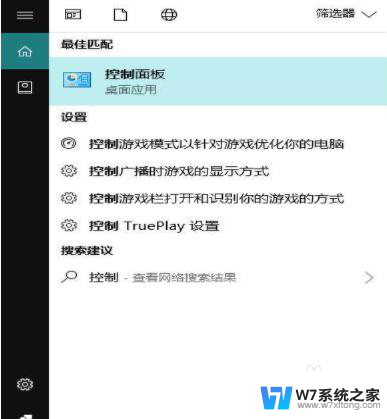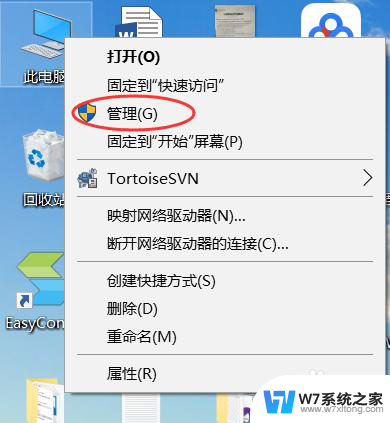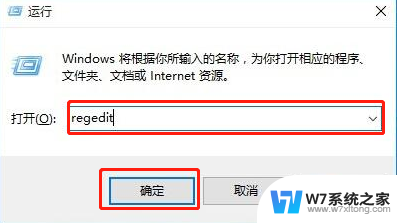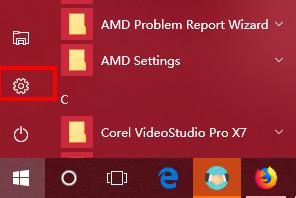win10电脑找不到局域网内其他电脑共享文件的解决方法
更新时间:2024-04-07 12:54:22作者:jiang
Win10系统中,文件夹共享是一种常见的操作,但有时在网络共享中心却找不到共享的电脑,也无法访问局域网内其他电脑的共享文件,这种情况可能是由于网络设置、防火墙或共享权限等原因造成的。针对这种问题,我们可以通过一些简单的调整和设置来解决。接下来我们将介绍一些解决方法,帮助您解决Win10电脑找不到局域网内其他电脑共享文件的问题。
步骤如下:
1.打开开始菜单上的设置。
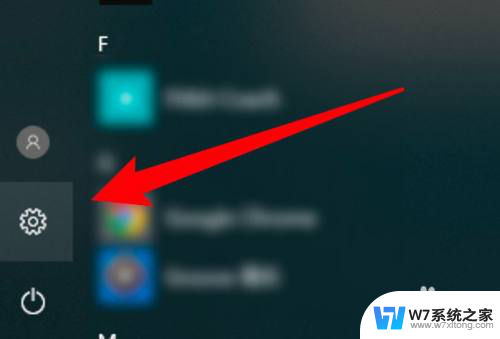
2.点击网络选项。
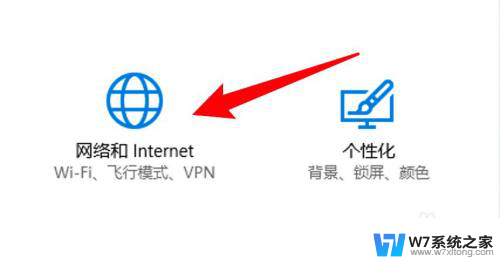
3.点击左边的状态选项。
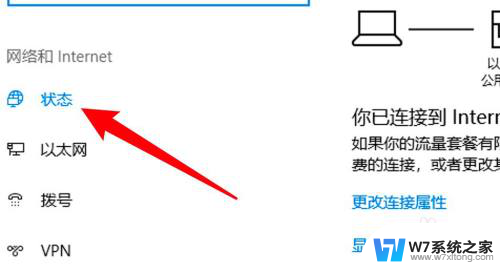
4.点击网络共享选项。
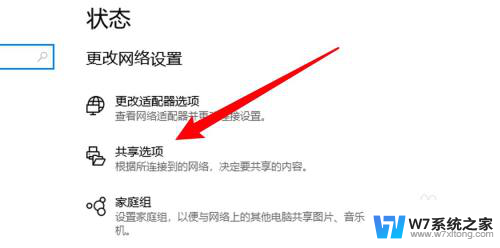
5.在弹出的窗口上选中启用网络发现的选项就可以找到共享文件了。
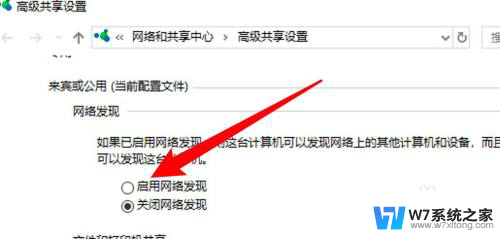
以上是关于在网络共享中心找不到共享文件夹的解决方法,如果您遇到相同的问题,可以按照以上步骤来解决。